무료로 Power Director 워터마크를 제거하는 방법 [100% 작동]
모든 기능을 갖춘 비디오 편집기 및 제작자를 선택하려면 장치에서 Power Director를 선택하는 것이 잘못될 수 없습니다. 프레젠테이션, 동영상 블로그, 튜토리얼, 데모 등을 위한 비디오 편집에 사용하면 환상적인 결과를 얻을 수 있을 것으로 기대합니다. 또한 현재 무료 버전을 사용 중인 경우 편집된 동영상에 워터마크가 추가된다는 점을 알아야 합니다. 일부 사용자들은 자신이 열심히 작업한 영상에 워터마크가 적용되어 답답해하기도 했습니다. 답답하기보다는 이 글을 읽어보는 건 어떨까요? 배우자 Power Director 워터마크를 무료로 제거하는 방법 문제를 한 번에 해결하기 위해.

1부. 시장에서 최고의 솔루션으로 Power Director 워터마크를 무료로 제거하는 방법
FVC 비디오 컨버터 궁극
FVC Video Converter Ultimate의 업데이트된 버전에는 워터마크 없이 PC용 PowerDirector에 비디오를 표시하는 데 사용할 수 있는 비디오 워터마크 제거기가 있습니다. 이 도구는 다목적 작업을 동시에 수행하고 빠른 처리로 전문적인 작업을 수행할 수 있는 완전한 도구가 되었습니다. 이 도구로 우리를 놀라게 한 것은 사용하기가 얼마나 쉬운지 입니다. 이것을 사용하면 비디오의 워터 마크를 제거하기 위해 전문가가 될 필요가 없습니다. 최고의 워터마크 제거기를 찾는 사용자의 경우 이 소프트웨어를 데스크탑에 무료로 다운로드하는 것이 잘못될 수 없습니다. 아직도 확신이 서지 않습니까? 그것이 궁극적인 성능을 낸다는 것을 당신에게 확신시키는 유일한 방법은 당신이 따라갈 수 있도록 우리가 추가한 튜토리얼을 복사하는 것입니다.
1 단계. 아래 다운로드 버튼을 클릭하여 Windows 또는 macOS에서 이 소프트웨어를 무료로 다운로드할 수 있습니다. 버전을 선택한 후 다운로드하고 소프트웨어를 즉시 설치한 다음 엽니다.
무료 다운로드Windows 7 이상안전한 다운로드
무료 다운로드MacOS 10.7 이상안전한 다운로드
2 단계. 이제 시스템에서 실행 중이므로 다음으로 이동하십시오. 공구 상자, 그리고 찾다 비디오 워터마크 제거 기능 집합에.
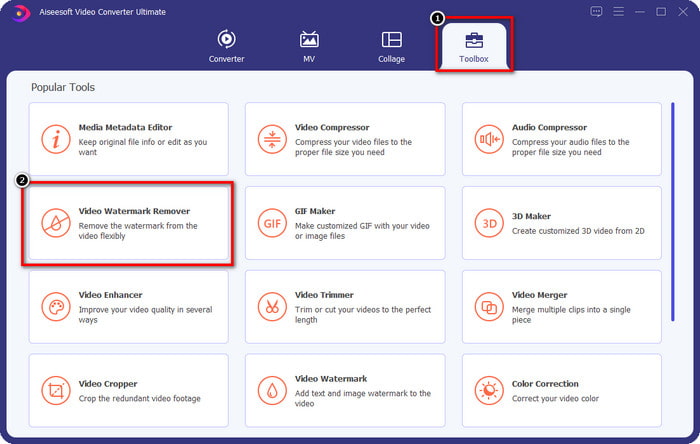
3 단계. 그 후 + 아이콘을 클릭하여 문제가 있는 비디오 파일을 업로드합니다.
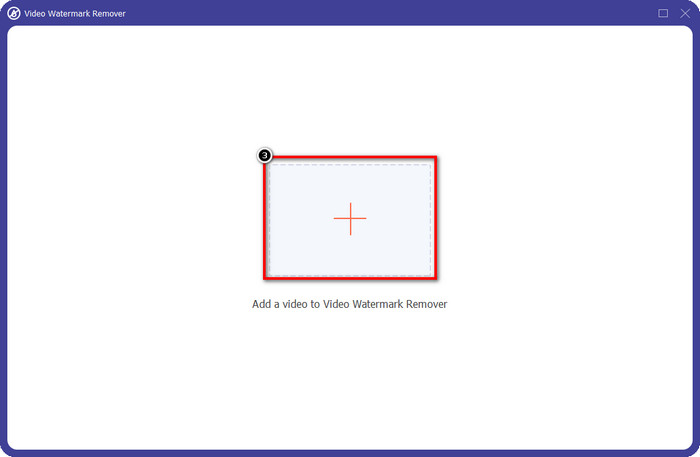
4 단계. 프레스 워터마크 제거 영역 추가 이 소프트웨어의 도구 사용을 시작합니다.
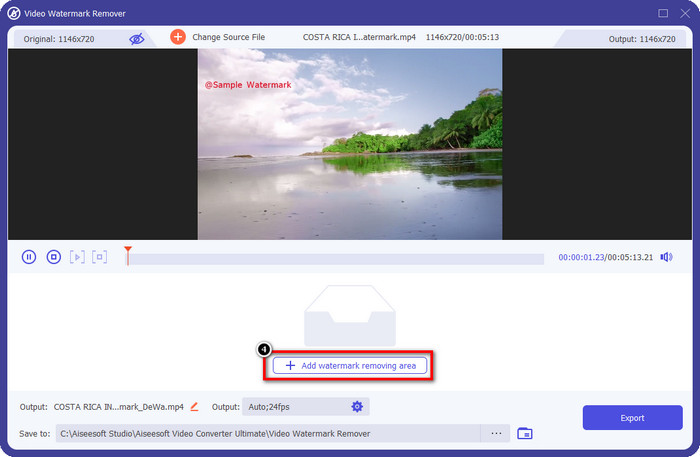
5 단계. 마우스로 직사각형 모양을 워터마크 영역으로 드래그한 다음 놓습니다. 직사각형 모양을 조정하여 워터마크를 강조 표시할 수 있습니다.
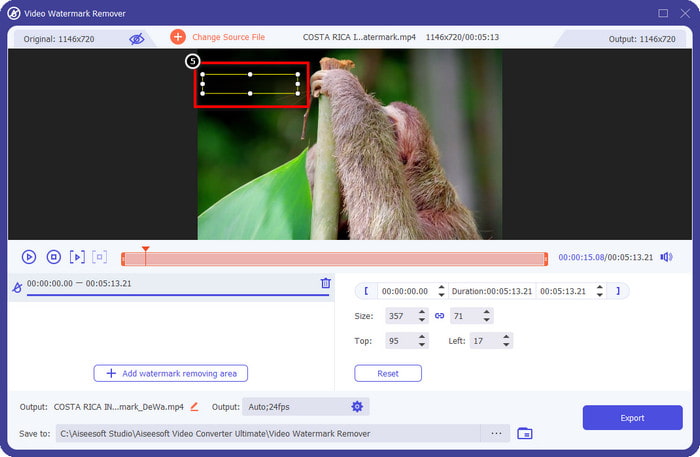
6 단계. 을 치다 수출 버튼을 눌러 워터마크 제거 프로세스를 시작합니다. 완료되면 팝업 폴더가 화면에 표시됩니다. 파일을 클릭하면 워터마크가 없는 비디오를 볼 수 있습니다.
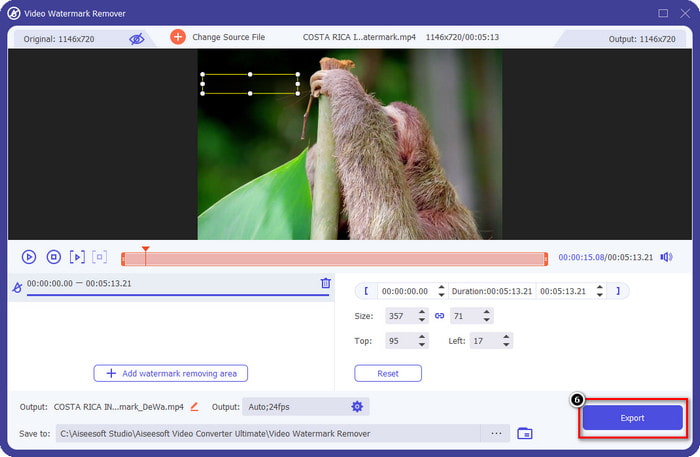
VLC 미디어 플레이어
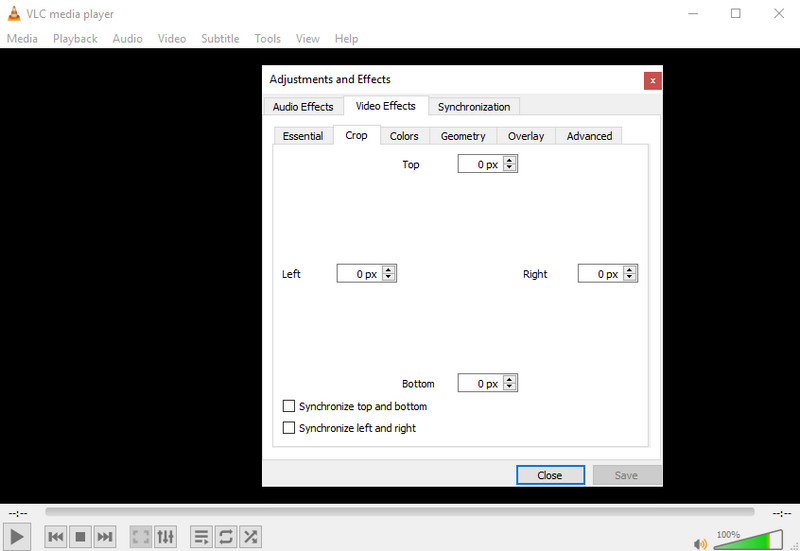
VLC 미디어 플레이어 전용 워터마크 제거제가 아닙니다. 그래도 가지고 있는 비디오에서 워터마크를 잘라내어 작업을 수행할 수 있습니다. 이 도구는 비디오 플레이어 및 자르기 도구가 아닙니다. 이 인기 있는 미디어 플레이어가 제공할 수 있는 다른 것들이 있습니다. 그러나 이 도구가 전문적인 편집을 수행할 수 있고 그렇지 않기 때문에 사용하기 쉬울 것이라고 기대하지 마십시오. 비디오를 자를 때 비디오의 워터마크를 자르기 위해 정확한 치수를 추가해야 합니다. 따라서 비디오의 정확한 x와 y를 알고 있다고 가정합니다. 이 경우 이 미디어 플레이어로 PowerDirector로 편집한 워터마크를 제거하는 방법을 따를 수 있습니다.
1 단계. VideoLAN.org에서 소프트웨어를 다운로드한 후 소프트웨어를 엽니다. 딸깍 하는 소리 미디어, 그 다음에 파일 열기, 화면에 표시될 로컬 드라이브의 Power Director에서 편집 중인 비디오 파일을 검색하십시오.
2 단계. 동영상이 재생되기 시작합니다. 도구, 다음 효과 및 필터. 키를 눌러 키보드를 사용할 수 있습니다. 컨트롤 + E Windows 및 명령 + E 맥용.
3 단계. 이동 비디오 효과, 자르기, 측정값을 비디오에 추가하여 워터마크를 자릅니다.
4 단계. 수행한 조정을 적용하려면 저장.
캅윙
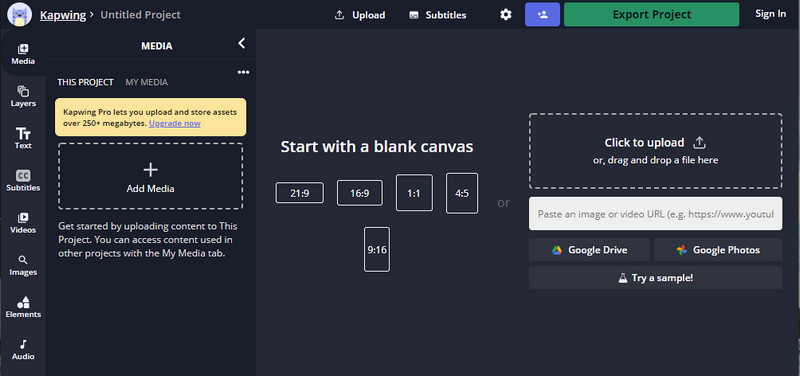
온라인 비디오 편집기가 필요하십니까? Kapwing을 사용해보십시오. Power Director에서 할 수 있는 것과 같이 비디오를 편집하는 데 사용할 수 있는 직관적인 웹 도구입니다. 그래도 파워디렉터 수준은 아니다. 워터마크 자르기와 같이 필요한 대부분의 비디오 편집이 이미 여기에 있습니다. 이 도구는 워터마크를 제거할 때 VLC와 동일한 작업을 수행하지만 이 도구에는 내보내기 전에 자른 비디오를 볼 수 있는 미리보기 창이 있습니다. 따라서 비디오를 저장하려면 PC용 워터마크 없이 Powerdirector에서 편집하십시오. 여기서 먼저 잘라내야 합니다.
1 단계. 브라우저에서 검색하여 웹 도구를 연 다음 미디어 추가 여기에 동영상 파일을 업로드합니다. 업로드 프로세스가 있으므로 업로드한 동영상을 사용하려면 기다려야 합니다.
2 단계. 딸깍 하는 소리 수확고 인터페이스의 왼쪽에서 자르기 기능을 엽니다.
3 단계. 프레임을 조정하고 비디오의 워터마크가 프레임에 포함되지 않도록 합니다.
선택 과목: 동영상의 크기를 수동으로 변경하지 않으려면 아래에 자유롭게 사용할 수 있는 옵션이 있습니다.
프레임에 비디오 워터마크가 포함되어 있지 않은지 확인하세요." /]4 단계. 완료되면 클릭 자르기 완료 Kapwing으로 자른 동영상을 저장합니다.
관련 :
Renderforest 내보낸 비디오에서 워터마크를 제거하는 방법
파트 2. Power Director 워터마크 제거에 대한 FAQ
Android용 Powerdirector no watermark apk를 무료로 다운로드하는 것이 안전합니까?
예, Play 스토어를 방문하여 이름을 검색하여 Power Director 앱을 다운로드할 수 있습니다. 그러나 이 도구의 무료 평가판에는 워터마크가 추가됩니다. 정식 버전을 사용하기 위해 타사 웹 사이트에서 앱을 다운로드하려고 한다고 가정합니다. 이 경우 안드로이드에 일단 다운로드된 파일에 악성 바이러스가 있을 수 있으므로 해서는 안됩니다. Powerdirector에서 워터마크를 제거하려면 라이센스 키를 구입해야 합니다.
PC의 Power Director 앱은 얼마입니까?
매월 $ 4.08 시작 가격에 Power Director 365를 사용할 수 있으며 공식 웹 사이트에서 계획 및 구독으로 이동할 수 있습니다. 또한 선택한 요금제를 사용하면 얻을 수 있는 포함된 기능을 확인할 수 있습니다.
Cyberlink PowerDirector에 워터마크가 있습니까?
예, 앱의 무료 버전에서 비디오를 내보내면 워터마크가 추가되지만 피할 수 있습니다. 요금제 또는 구독의 소프트웨어를 구입하는 경우 내보낸 후에는 제품 워터마크가 추가되지 않으므로 워터마크에 대해 걱정할 필요가 없습니다.
결론
비디오를 내보내려면 워터마크 없이 PC용 PowerDirector에서 비디오를 만드십시오. 이 프로그램에 대한 라이센스 키를 구입해야 합니다. 그러나 최소한 한 푼도 지출하고 싶지 않다면 이 도구에 추가된 도구를 선택하십시오. 이러한 도구는 편집된 비디오에서 워터마크를 효과적으로 제거할 수 있기 때문입니다. 이 기사에서 추가한 도구가 아직 확실하지 않습니까? 그런 다음 Power Director의 워터 마크를 제거하는 궁극적 인 도구로 시작하여 먼저 시도하면 도움이 될 것입니다.



 비디오 컨버터 궁극
비디오 컨버터 궁극 스크린 레코더
스크린 레코더



